آموزش دوبله کردن ویدیو
نرم افزار های مختلفی برای ویرایش و کار بر روی تصویر، صوت و ویدیو وجود دارد که بسته به نیاز می توان از هر کدام از آنها استفاده کرد. روش های مختلفی برای دوبله کردن و صداگذاری بر روی یک ویدیو وجود دارد که در ادامه دو مورد از آنها بیان می شود:
1- حذف صدای اصلی و چسباندن یا الحاق کردن صدای جدید به ویدیو:
برای اینکار ابتدا با یکی از نرم افزارهای حذف صدا همچون Power Audio Extractor یا Audio Remover و یا هر نرم افزار دیگری اقدام به جداسازی صدا و تصویر از یکدیگر و حذف صدا از ویدیو می کنیم تا بتوانیم صدای جدید را به فیلم اضافه کنیم.
شکل بالا مراحل حذف صدا از طریق نرم افزار Audio Remover را نشان می دهد. در این نرم افزار پس از باز کردن فایل مورد نظر پسوند خروجی (از طریق منوی آبشاری Profile) و مسیر ذخیره سازی آنرا تعیین می کنیم. سپس از طریق مسیر زیر Disable Audio را فعال می کنیم و با کلیک کردن بر روی Stat (دکمه آبی رنگ) فایل ویدیو بدون صدا را تولید می کنیم.
Setting -> Advanced -> Audio -> Disable Audio = True
پس از آن می توان از طریق نرم افزارهای MAGIX Movie Edit یا Window Movie Maker و یا هر نرم افزار دیگری صدای تولید شده را به ویدیو اضافه کرد. در این حالت می توان از قبل با استفاده از یک میکروفون صدا را به صورت همزمان با مشاهده ویدیو ضبط کرد و سپس به فیلم اضافه کرد یا به صورت همزمان صدا را با پخش فیلم ضبط کرده و به آن الحاق کنیم.
شکل بالا محیط نرم افزار Movie Maker را نشان می دهد. پس از Import کردن ویدیو می توان از طریق گزینه Import Audio or Music صدای مورد نظر را به ویدیو اضافه کرد و آنرا با ویدیو همزمان کرد و یا اینکه با کلیک کردن بر روی میکروفون (Start Narration) اقدام به صداگذاری همزمان بر روی ویدیوی در حال پخش می کنیم. در نهایت با ذخیره ویدیو با پسوند مورد نظر در مسیر دلخواه اقدام به تولید ویدیو با صدای جدید می کنیم.
توجه: نرم افزار Movie Maker در نسخه های جدید ویندوز به صورت پیش فرض نصب نشده است و باید به صورت جداگانه آنرا بر روی ویندوز نصب کنیم.
2- کاهش حجم صدای اصلی و اضافه کردن صدای جدید بر روی صدای قبلی:
در این روش با استفاده از نرم افزارهای حرفه ای تری همچون Adobe Premiere یا Wondershare Video Editor یا نرم افزار های دیگر حجم صدای اصلی فیلم را کاهش داد و همچون یکی از روش های ذکر شده در قسمت قبل و یا با استفاده از قابلیت های همین نرم افزار ها اقدام به الحاق صدای جدید به ویدیو کرد.
شکل بالا محیط نرم افزار Wondershare Video Editor را نشان می دهد که در آن صدا و تصویر در کانال های مجزا تعریف شده اند و می توان ویرایش های مختلفی را بر روی آنها انجام داد از جمله اینکه حجم صدا (Volume) را برای دوبله کردن ویدیو کاهش داد.
نکته: نرم افزار های مختلف اندرویدی نیز برای حذف صدا از ویدیو یا صداگذاری بر روی آن وجود دارد که می توان از آنها نیز استفاده کرد.
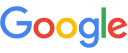


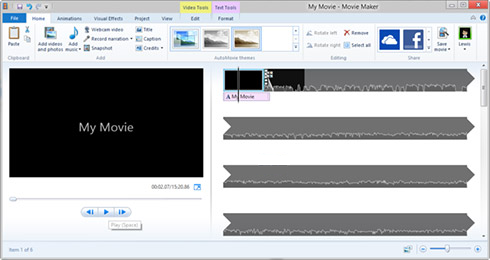
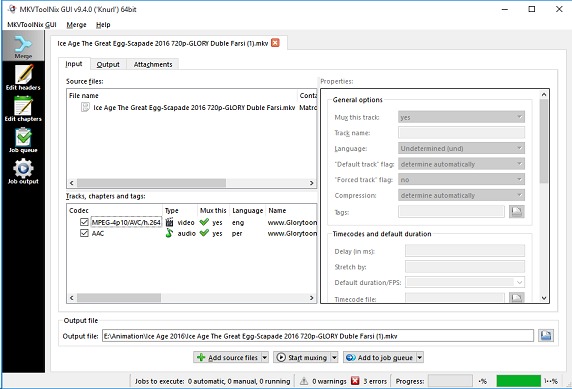


 رضا
رضا